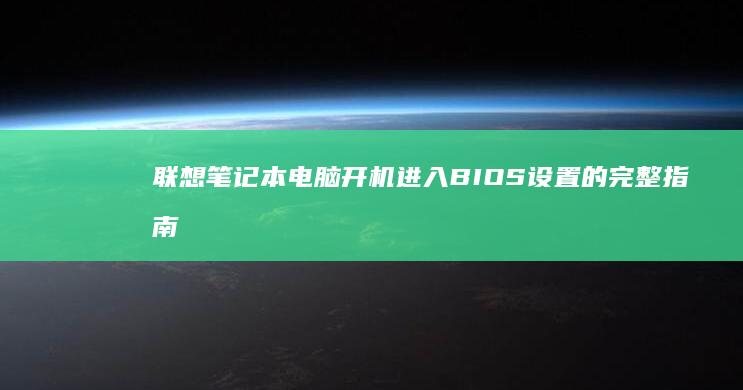联想笔记本使用Windows 7光盘启动详细教程 (联想笔记本使用时要插电源吗)
文章ID:4034时间:2025-06-23人气:
在如今操作系统不断更新迭代的背景下,Windows 7虽然已经逐步退出主流支持,但仍有不少用户出于兼容性或稳定性考虑选择使用它。对于联想笔记本用户来说,通过Windows 7光盘启动并安装系统是一个相对基础但又容易出错的操作过程。本文将从操作流程、注意事项以及一些常见问题(如是否需要插电源)等方面进行详细分析说明,帮助用户顺利完成安装。

我们需要明确一点:联想笔记本在使用Windows 7光盘启动时,建议始终连接电源适配器。这并非强制要求,但在实际操作中非常关键。原因在于,系统安装过程中对电量的需求较高,尤其是在分区、格式化和文件复制阶段。如果此时电池电量不足,可能会导致安装中断甚至系统损坏。因此,为了确保整个安装过程稳定可靠,插上电源是明智之举 😊。
接下来,我们进入正式的启动设置与安装流程。第一步是准备好一张正版或可引导的Windows 7安装光盘,并将其插入联想笔记本的光驱中。需要注意的是,部分新款联想笔记本可能并未配备光驱,此时可以通过外置USB光驱或者制作U盘启动盘来替代。不过本教程以光盘为例进行说明。
第二步是调整BIOS设置,使笔记本能够从光盘启动。重启电脑后,在开机画面出现时快速按下“F2”键(不同型号也可能为F1或Del),进入BIOS界面。在“Boot”选项卡中,找到“Boot Device Priority”设置项,将“CD-ROM Drive”移动到第一启动设备的位置。保存设置并退出(通常按F10确认),系统会重新启动。
此时若一切正常,屏幕应显示“Press any key to boot from CD or DVD…”提示信息,表示光盘已识别成功。这时只需按下任意键即可开始进入Windows 7安装界面 🖥️。如果没有出现该提示,请检查光盘是否完好、光驱是否工作正常,或者再次确认BIOS中的启动顺序是否正确。
进入安装界面后,系统会加载必要的驱动程序和文件,随后进入语言选择界面。选择合适的语言、时间和货币格式以及键盘输入法,点击“下一步”,然后点击“现在安装”按钮开始正式安装流程。
安装过程中会提示输入产品密钥,如果你有合法的序列号可以直接填写;如果没有,也可以选择跳过(注意:跳过会导致系统功能受限且无法激活)。之后选择“自定义(高级)”安装类型,进入磁盘管理界面。
在这里,你可以对硬盘进行分区、格式化等操作。对于全新硬盘,建议先创建一个主分区(一般推荐大小为50-100GB作为系统盘),然后将剩余空间作为逻辑分区使用。格式化时请选择NTFS文件系统,这是Windows系统最常用且稳定的格式 👨💻。
分区完成后,选择系统安装位置,点击“下一步”开始复制系统文件。这个过程大约需要15-30分钟不等,期间电脑可能会自动重启几次,属于正常现象。请勿在此时拔掉光盘或关闭电脑,以免造成系统损坏。
当所有文件复制完毕后,系统将进入初始设置阶段,包括用户名、计算机名、密码设定等。完成这些设置后,Windows 7就基本安装完成了。接下来就是驱动程序的安装和系统优化。
由于Windows 7默认自带的驱动有限,尤其是对于新型号的联想笔记本来说,往往会出现网卡、显卡、声卡等设备无法识别的问题。因此,建议在安装完系统后第一时间安装对应的驱动程序。可以通过联想官网下载对应型号的驱动包,或者使用驱动精灵等第三方软件进行自动识别和安装。
考虑到Windows 7已经停止官方支持,安全性有所下降,建议用户安装可靠的杀毒软件和防火墙,并定期进行系统扫描和更新。同时,可以启用Windows Update手动检查可用补丁,尽管很多新补丁可能不再适用于Win7系统了。
一下,联想笔记本使用Windows 7光盘启动的过程主要包括:准备安装介质、设置BIOS启动顺序、执行安装步骤、配置分区、安装驱动及后续优化。在整个过程中,保持电源连接是非常重要的一步,它可以有效避免因断电导致的安装失败或数据丢失。
如果你是第一次尝试此类操作,建议提前备份重要数据,并仔细阅读每一步提示内容。虽然整个流程看起来较为复杂,但只要按照步骤一步步操作,大多数人都能顺利完成系统的安装 ✅。
发表评论
内容声明:1、本站收录的内容来源于大数据收集,版权归原网站所有!
2、本站收录的内容若侵害到您的利益,请联系我们进行删除处理!
3、本站不接受违规信息,如您发现违规内容,请联系我们进行清除处理!
4、本文地址:https://www.ruoyidh.com/diannaowz/fa221520fdca438c18cd.html,复制请保留版权链接!
联想笔记本开启U盘PE的方法全解析 (联想笔记本开不了机黑屏但电源灯还亮)
在面对联想笔记本电脑开机失败且出现黑屏的情况时,前提下传统的启动方式无法解决问题,那么使用U盘启动盘,PE,是一个非常有效的应急解决方案,本文将详细介绍如何通过U盘启动盘来启动联想笔记本电脑,解决因硬盘由此推断障或其他原因造成的无法正常开机问题,一、准备工作1.准备工具与材料一台可以正常运行的操作系统电脑,用于制作U盘启动盘,一张空白U盘,...。
电脑资讯 2025-06-30 17:08:00
开启联想笔记本13的瞬间,按下正确的按键,成功进入BIOS界面,one click to success (开启联想笔记本电脑)
在上一段对话中,用户成功开启了联想笔记本13的BIOS界面,并用,oneclicktosuccess,来形容这个过程,这确实是一个值得记录的时刻!我们来细致分析一下这个过程的每一个步骤,以及背后所蕴含的含义,开启BIOS,基本输入输出系统,界面是每个电脑用户都需要掌握的基本技能,特别是对于想要深入了解和优化自己的设备的人来说,BIOS...。
电脑资讯 2025-04-10 15:03:53
如何选择适合自己的联想Windows10笔记本?深度解析与购物指南 (如何选择适合肿瘤患者的营养补充剂,下列描述正确的是?)
选择适合肿瘤患者的营养补充剂是一个复杂而重要的决策,直接关系到患者的营养状况、治疗效果和整体生活质量,由于肿瘤患者的身体状况较为特殊,选择营养补充剂时需要特别谨慎,本文将从多个角度深入分析如何选择适合肿瘤患者的营养补充剂,并提供一份实用的购物指南,在开始之前,请注意,以下内容仅供参考,不应替代专业医生的建议,肿瘤患者在选择任何营养补充...。
电脑资讯 2025-04-08 20:52:14
联想笔记本设置启动盘遇到问题?专业解答,轻松搞定 (联想笔记本设置开机密码怎么设置)
联想笔记本设置启动盘或开机密码的问题,困扰了不少用户,其实,只要掌握了正确的方法,就能轻松解决这些问题,本文将详细分析这些设置问题,并提供解决方案,帮助你更好地使用联想笔记本,我们来了解一下什么是启动盘,启动盘是指可以用来启动计算机的外部存储设备,如USB驱动器或CD,DVD盘,通过设置启动盘,你可以在系统故障时进行系统恢复或重新安装...。
电脑资讯 2025-04-08 14:55:58
联想笔记本Win7系统启动失败?看这里解决你的问题! (联想笔记本windows7)
联想笔记本电脑Windows7系统启动失败是一个常见的技术问题,可能由多种原因引起,包括硬件由此推断障、软件冲突、BIOS设置不当或系统文件损坏等,以下是对这一问题的详细分析和解决方案,旨在帮助用户解决启动失败的问题,一、由此推断障现象当联想笔记本电脑运行Windows7操作系统时,前提下遇到启动失败的情况,可能会出现以下几种表现,电脑开机后,屏幕...。
电脑资讯 2025-06-30 16:57:00
联想M51笔记本价格对比:高性价比的入门佳选 (联想M51笔记本)
联想笔记本作为一款高性价比的入门笔记本凭借其出色的配置和合理的定价成为许多用户的首选以下是对其价格对比及性价比优势的详细分析联想笔记本价格对比高性价比的入门佳选笔记本的处理器采用了这款处理器在性能上表现非常出色能够轻松应对日常办公多任务处理以及中等强度的娱乐活动在该价位范围内的性能处于领先地位相比之下同类产品往往在性能...
电脑资讯 2025-04-01 06:24:34
故障排查手册:E49无法识别外接显示器/键盘失灵等常见问题解决方案 (故障排查手册怎么写)
当设备出现外接显示器无法识别或键盘失灵等问题时用户往往会感到困惑和焦虑如何系统化地解决这些问题一份结构清晰步骤明确的故障排查手册正是化解技术难题的急救指南接下来我将从手册的核心要素问题分析逻辑解决方案设计及用户友好性等角度详细解析这类手册的编写思路与实践方法一手册的结构设计从逻辑到落地的完整闭环故障排查手册无法识别外接...
电脑资讯 2025-03-13 23:39:02
联想310s SATA接口升级需求分析:企业级用户与家庭用户的差异化选择策略 (联想310s-14isk)
联想作为一款面向多元化用户的笔记本电脑其接口的升级需求分析需要结合不同用户群体的核心诉求进行针对性探讨无论是追求高效稳定的企业用户还是注重性价比的家庭用户接口的升级策略都需从性能成本兼容性等维度展开分析以下将从技术特性用户需求差异升级方案对比等角度展开详细说明并附上相应建议联想接口升级需求分析企业级一联想的接口特性解析...
电脑资讯 2025-03-13 19:28:43
联想笔记本电脑系统还原密码查询与官方重置指南 (联想笔记本电脑售后维修服务网点)
联想笔记本电脑作为全球主流的个人电脑品牌其系统还原功能与密码管理机制是用户日常使用中常见的技术需求系统还原密码通常出现在恢复出厂设置或系统重置过程中而官方重置指南则涉及用户无法自行解决时的售后支持流程本文将从技术操作官方服务流程及注意事项三个维度结合实际案例与用户反馈为您详细解析联想笔记本电脑系统还原密码的查询方法与官...
电脑资讯 2025-03-13 15:17:19
联想笔记本WiFi信号弱的五大常见原因及快速排查指南 (联想笔记本windows7)
🔧一、硬件问题,无线网卡驱动异常或硬件故障联想笔记本WiFi信号弱的首要原因可能是无线网卡驱动问题,Windows7系统对硬件驱动的兼容性要求较高,若驱动版本过旧、损坏或与系统冲突,可能导致信号接收能力下降,例如,某些型号笔记本,如Yoga系列,在系统长时间未更新后,驱动可能出现兼容性漏洞,引发信号断续或强度骤降,💡排查步骤,通过设备...。
电脑资讯 2025-03-10 07:29:42
联想笔记本BIOS互通性分析:实现跨设备升级与设置迁移 (联想笔记本bios怎么恢复出厂设置)
联想笔记本BIOS互通性的研究在当今的科技时代,笔记本电脑作为人们工作和学习的重要工具,其性能和稳定性至关重要,而BIOS,基本输入输出系统,是控制和管理计算机硬件资源的基础程序,它直接影响着系统的启动、硬件配置以及性能优化等方面,对于联想笔记本用户来说,了解BIOS的互通性及其相关操作,如如何恢复出厂设置等,不仅有助于提升使用体验,...。
电脑资讯 2025-03-09 13:30:16
联想笔记本用户注意:光标禁用后的困扰及应对策略 (联想笔记本用什么杀毒软件好)
最近有不少联想笔记本的用户反馈,在使用过程中遇到了光标禁用的问题,导致他们在操作电脑时非常不便,今天我们就来详细分析一下这个问题产生的原因以及解决方法,同时也会给大家推荐一些适合联想笔记本的杀毒软件,一、光标禁用后的困扰1.操作效率下降对于日常办公和学习来说,光标是必不可少的工具,当光标被禁用后,用户需要通过键盘输入命令来完成操作,这...。
电脑资讯 2025-03-09 02:27:11